
総合振込・給与振込・賞与振込
総合振込、給与・賞与振込データを一括して作成することができます。
| セブンメイトWebサービス | セブンメイトWebサービス《タイプII》 | ||
|---|---|---|---|
| 画面入力 | 画面入力 | ファイル受付 | |
| 一回あたりの 送信可能件数 |
200件 | 5,000件 | 50,000件 |
作成権限を持たないユーザは、振込データの作成を行うことはできません。
依頼データを作成したユーザ(「依頼者」といいます)と別に、依頼データの承認権限者(「承認者」といいます)を設定することができます。
承認権限を持つユーザが振込データを作成する場合は、承認者として自分自身を選択し、振込データの作成完了後、ログアウトせずに振込データの承認を行うことができます。
振込振替への切替
作成中の振込データを、振込振替データに切り替えることができます。「業務選択」画面が表示されますので、[総合振込]ボタンをクリックしてください。
![[BSSK001]業務選択画面 [BSSK001]業務選択画面](img/BSSK001_2-5.gif)
[作成中振込データの修正・削除]ボタンをクリックしてください。
![[BSGF001]作業内容選択画面 [BSGF001]作業内容選択画面](img/BSGF001-7.gif)
対象の取引を選択し、[振込振替へ切替]ボタンをクリックしてください。
![[BSGF019]作成中取引選択画面 [BSGF019]作成中取引選択画面](img/BSGF019.gif)
対象の取引を選択し、[次へ]ボタンをクリックしてください。
![[BSGF021]切替対象選択画面 [BSGF021]切替対象選択画面](img/BSGF021.gif)
ご確認後、[振込振替へ切替]ボタンをクリックしてください。
![[BSGF022]切替確認画面 [BSGF022]切替確認画面](img/BSGF022.gif)
ご確認後、[次へ]ボタンをクリックしてください。
※承認機能をご利用の場合は、ご確認後、承認者を選択し、[確定]ボタンをクリックしてください。
「承認依頼確定結果」画面が表示されますので、ご確認をお願いします。
![[BFKF012]内容確認画面 [BFKF012]内容確認画面](img/BFKF012_bsgf_1.gif)
[取引情報の修正]ボタンをクリックすると、取引情報を修正することができます。
[支払口座の修正]ボタンをクリックすると、支払口座を修正することができます。
[明細の修正]ボタンをクリックすると、「支払金額入力」画面が表示されます。振込先一覧の[修正]ボタンをクリックすると明細を修正することができます。
また、[削除]ボタンをクリックすると、振込データから該当の明細を削除することができます。
[印刷]ボタンをクリックすると、印刷用PDFファイルが表示されます。
ご確認後、資金移動暗証番号を入力し、[次へ]ボタンをクリックしてください。
![[BFKF017]暗証番号入力画面 [BFKF017]暗証番号入力画面](img/BFKF017_bsgf_1.gif)
[ソフトウェアキーボード]ボタン![]() をクリックすると、画面上に文字ボタンを表示させ、マウス操作により暗証番号を入力することができます。
をクリックすると、画面上に文字ボタンを表示させ、マウス操作により暗証番号を入力することができます。
「中断して次の取引へ」ボタンをクリックすると、現在の取引を中断し、次の取引を表示します。
ご確認後、トランザクション認証番号、資金移動確認暗証番号を入力し、[実行]ボタンをクリックしてください。
![[BFKF013]実行確認画面 [BFKF013]実行確認画面](img/BFKF013_bsgf_1.gif)
トランザクション認証番号は、画面に表示される内容と、トランザクション認証用トークンに表示される
①振込先機関名(カナ)
②振込先口座
③受取人名(カナ)
④振込金額
が同じであることを確認し、入力してください。
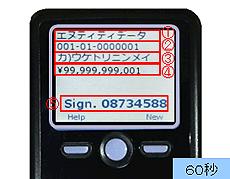
[ソフトウェアキーボード]ボタン![]() をクリックすると、画面上に文字ボタンを表示させ、マウス操作により暗証番号を入力することができます。
をクリックすると、画面上に文字ボタンを表示させ、マウス操作により暗証番号を入力することができます。
既に同一振込情報(受付日または指定日、支払口座、振込先口座情報、振込金額)が存在する場合、二重振込警告メッセージが表示されます。
内容をご確認のうえ、お取引を継続する場合は「取引を継続する」にチェックし、[実行]ボタンをクリックしてください。
複数の振込先口座を選択した場合は、[中断して次の取引へ]ボタンをクリックすると、表示されている振込先口座への振込振替を中断し、次の振込先口座への振込振替を行うことができます。
また、「次の取引から資金移動確認暗証番号の入力を省略する」をチェックすると、連続振込振替を行っている間、認証情報の入力を省略することができます。
ご確認後、[ホームへ]ボタンをクリックすると、「トップページ」画面が表示されます。
ご依頼の内容は、振込振替「作業内容選択」画面の[承認済み取引の状況照会・取消]または[未承認取引の状況照会]ボタンから確認することができます。
[同一口座から振込振替]ボタンをクリックすると、同一口座から振込振替のお取り引きを続けて行うことができます。
[印刷]ボタンをクリックすると、印刷用PDFファイルが表示されます。



